Ekspor meshes Anda atau model sebagai .fbx atau .gltf untuk mengambil keuntungan dari semua fitur impor 3D Studio. Saat menyiapkan atau menykinasi model yang dapat dilipat, file jenis ini berisi semua data mesh dan tekstur, termasuk data rig dan data pengaruh, Anda perlu import ke Studio nanti.
- Jika Anda membuat aksesori yang kaku, pastikan model Anda mengikuti speifikasi aksesori kaku dan gunakan pengaturan ekspor kaku.
- Jika Anda membuat model karakter avatar, pastikan model Anda mengikuti spesifikasi karakter dan gunakan pengaturan ekspor tubuh karakter.
- Jika Anda menciptakan meshes generik, pastikan model Anda mengikuti spesifikasi umum Roblox dan gunakan pengaturan ekspor umum.
Sebelum mengekspor meshes dari Blender, pastikan Scene Properties > Unit Scale ke .01 atau ekspor 1> Transformasi1> > 4> Skala4> di tetapkan menjadi 7> .017> (langkah 4
Untuk mengekspor file .fbx di Blender:
Di bilah atas, klik File . Tampilan menu pop-up.
Pilih Eksport , lalu FBX (.fbx) . Jendela Blender File View ditampilkan.
Di sisi kanan, ubah Mode Jalan Setapak property menjadi Salinan , lalu klik tombol Embed Textures .

Jika proyek Anda belum memiliki .01 unit skala, atur Transformasi > Skala ke .01.
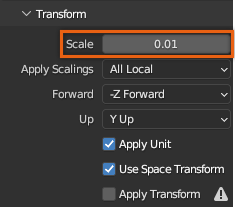
Di bawah bagian Armature , nonaktifkan Tambahkan Tulang Daun .

Klik tombol Eksport FBX .
Setelah diekspor, gunakan Studio's 3D Importer untuk mengimpor model Anda dan Alat Pengujian Aksesori untuk mengubah model menjadi aksesori.